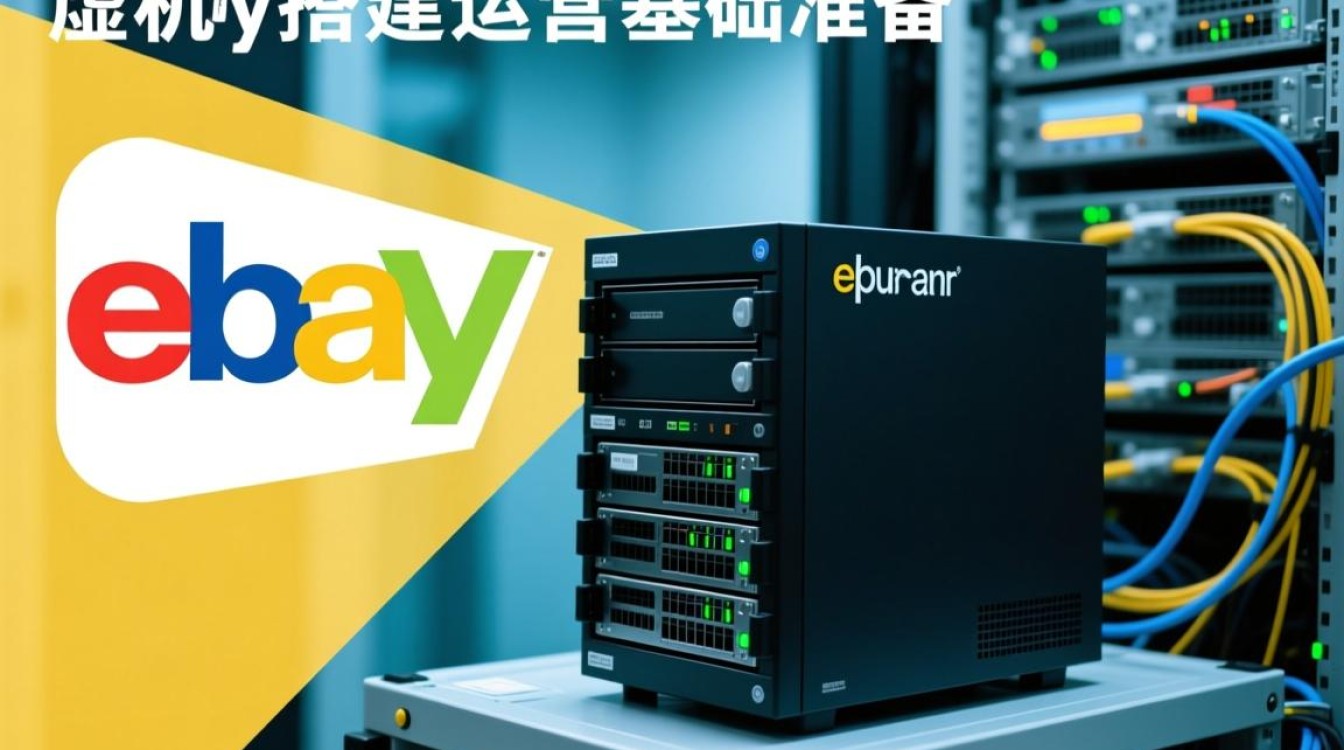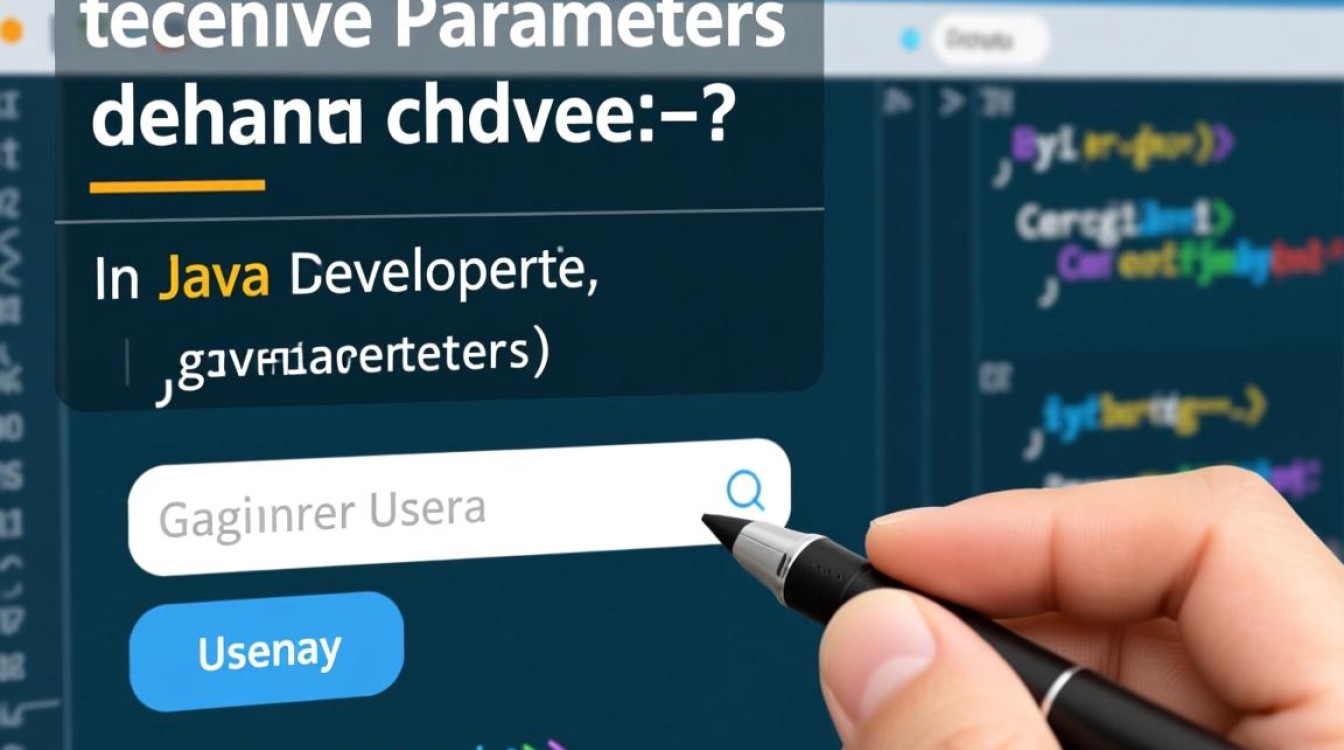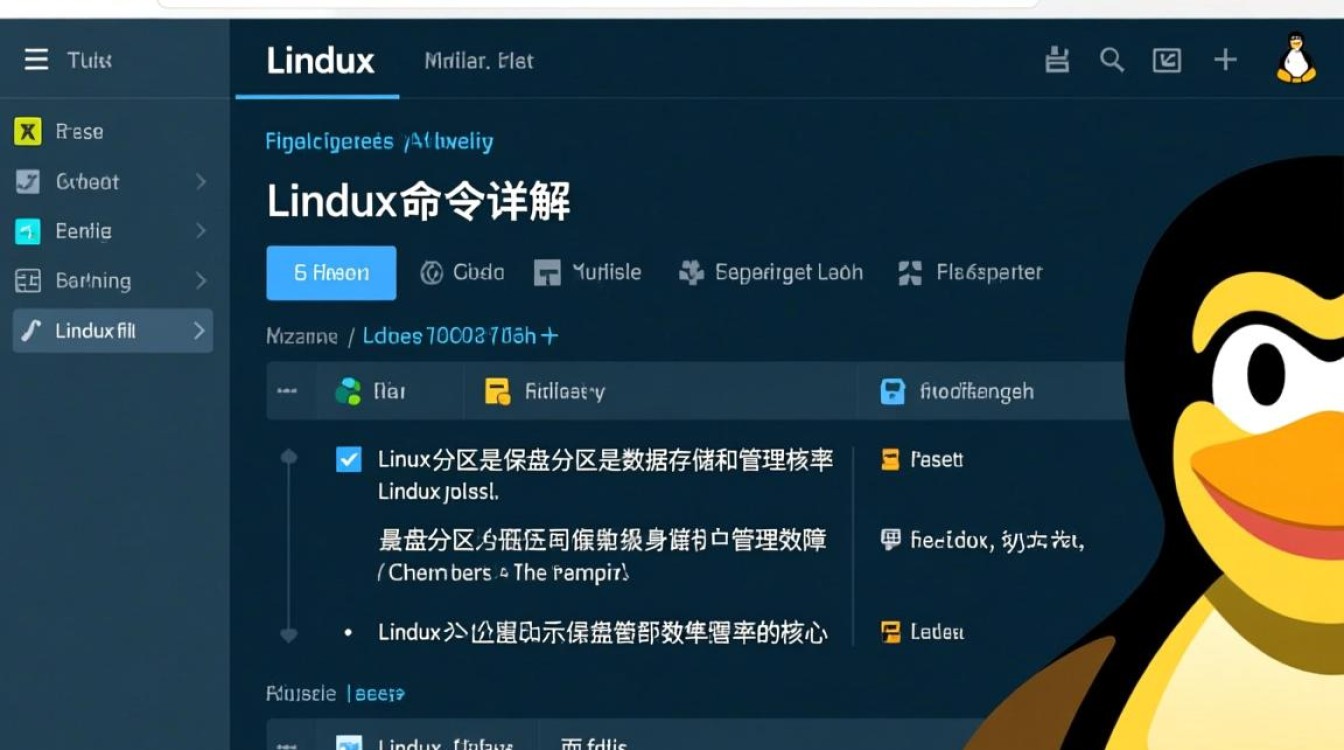在计算机虚拟化技术日益普及的今天,虚拟机已成为开发测试、系统兼容性验证及多环境部署的重要工具,许多用户在配置虚拟机时,可能会遇到因BIOS(基本输入输出系统)限制导致的功能异常或部署失败问题,理解BIOS对虚拟机的限制机制,不仅有助于优化虚拟机性能,还能有效规避潜在的技术障碍。

BIOS与虚拟化的基础关联
BIOS作为计算机启动时的固件程序,负责硬件初始化、系统引导及基本外设管理,在虚拟化场景中,BIOS通过提供硬件抽象层,使虚拟机能够与物理硬件资源(如CPU、内存、存储设备)进行交互,现代BIOS通常支持Intel VT-x或AMD-V等硬件虚拟化技术,这些技术允许CPU直接执行虚拟机指令,从而提升虚拟化效率,若BIOS中未启用相关虚拟化选项,虚拟机软件(如VMware、VirtualBox)将无法创建或运行虚拟机,这是最常见的基础限制。
常见的BIOS限制类型
-
虚拟化技术未启用
多数CPU的虚拟化功能默认处于禁用状态,需在BIOS设置中手动开启,以Intel处理器为例,用户需进入BIOS的“Advanced”或“Configuration”菜单,找到“Intel Virtualization Technology”(VT-x)选项并启用,未启用此功能时,虚拟机软件会报错提示“虚拟化不可用”,导致虚拟机无法启动。 -
IOMMU(输入/输出内存管理单元)限制
IOMMU技术(如Intel VT-d或AMD-Vi)负责管理虚拟机对物理设备的直接访问权限,若BIOS中禁用IOMMU,虚拟机将无法直接使用USB设备、显卡或网卡等硬件,可能导致设备无法识别或性能下降,在运行需要GPU加速的虚拟机时,未启用VT-d会导致显卡透传功能失效。
-
启动设备与引导顺序限制
BIOS的启动顺序控制着系统的引导优先级,若虚拟机镜像文件未被正确添加到BIOS的启动设备列表,或引导顺序设置不当,虚拟机可能无法从指定硬盘启动,某些老旧BIOS版本可能不支持UEFI(统一可扩展固件接口)引导,而现代虚拟机系统(如Windows 11)通常要求UEFI模式,这会导致兼容性问题。 -
内存与CPU资源分配限制
BIOS对物理内存的最大容量及CPU核心数存在限制,32位BIOS可能无法识别超过4GB的内存,导致虚拟机可分配的内存受限,BIOS的“CPU Configuration”中可能包含虚拟机运行的频率或功耗限制,影响虚拟机的计算性能。
如何应对BIOS限制
进入BIOS设置界面(通常开机时按F2、Del或Esc键),逐一检查并启用虚拟化相关选项,如VT-x、VT-d及IOMMU,更新BIOS至最新版本,厂商固件更新常能修复虚拟化兼容性问题,对于UEFI引导问题,需在虚拟机配置中选择“UEFI Secure Boot”模式,并确保镜像文件符合UEFI启动规范,合理分配BIOS中的硬件资源,如调整内存映射范围或CPU核心数量,可避免虚拟机资源争用。

BIOS作为虚拟化技术的底层支撑,其设置直接影响虚拟机的可用性与性能,用户需熟悉BIOS中的虚拟化选项,并根据虚拟机需求进行针对性配置,通过启用硬件虚拟化技术、管理IOMMU权限及优化引导顺序,可有效突破BIOS限制,充分发挥虚拟机的灵活性与高效性,在虚拟化部署过程中,细致的BIOS调试往往是确保系统稳定运行的关键环节。